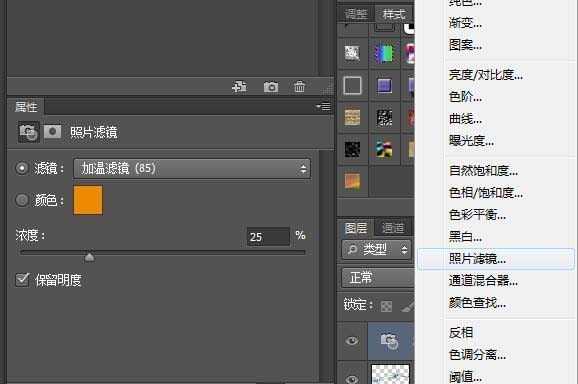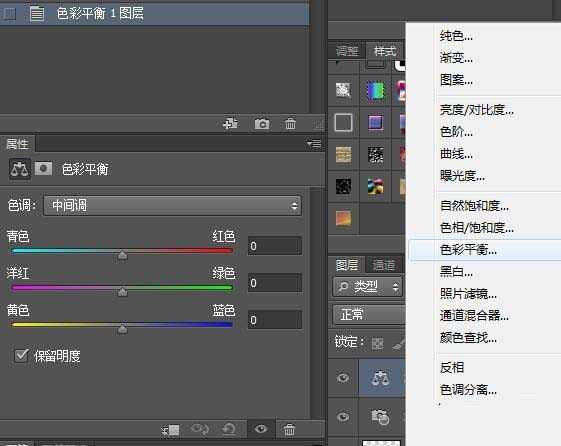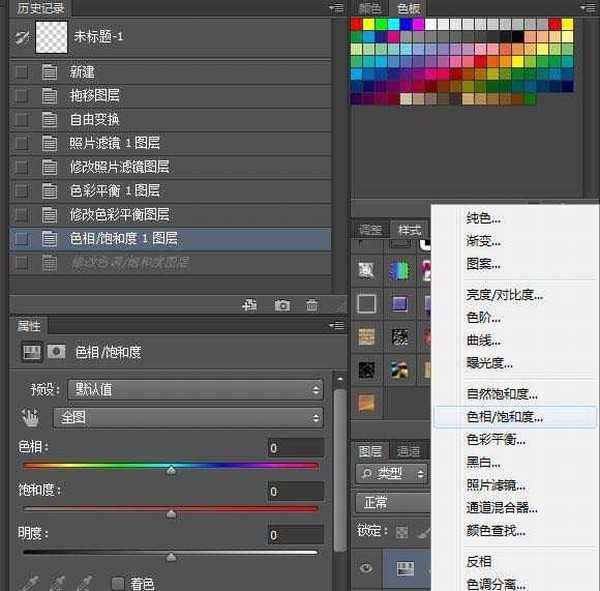ps喷溅效果做出来是很简单的,但是效果却很漂亮,详细制作方法如下所示。
- 软件名称:
- Adobe Photoshop 8.0 中文完整绿色版
- 软件大小:
- 150.1MB
- 更新时间:
- 2015-11-04立即下载
1、首先,我们从网上下载一张自己觉得满意的水花素材图片,并在PS里打开
2、选择-照片滤镜,点击颜色按钮,颜色选为接近机油的橘色,然后自己调节颜色浓度,不满意可以多添加几次滤镜,直到满意为止!
3、然后选择-色彩平衡,接着调节平衡度
4、一般到这个步骤,图片已经很接近机油的外观了,如果觉得不满意还可以选择-色相/饱和度,来调节!看,调节出来的图更亮,感觉更透了!
5、最后再把这张图放在任意一张需要添加的图片上面,如何?这么简单的操作你学会了吗?
以上就是喷溅效果的制作方法,只是今天我们以机油为例而已,大家可以根据这个知识制作别的喷溅效果的图哦。
相关推荐:
ps怎么给图片周边做喷溅效果?
ps怎么设计宝蓝色霓虹文字字体效果?
ps cs6怎么给图片添加水花喷溅效果?
标签:
PS,机油
免责声明:本站文章均来自网站采集或用户投稿,网站不提供任何软件下载或自行开发的软件!
如有用户或公司发现本站内容信息存在侵权行为,请邮件告知! 858582#qq.com
暂无“PS怎么给机油广告图添加机油喷溅效果?”评论...
更新动态
2024年11月25日
2024年11月25日
- 凤飞飞《我们的主题曲》飞跃制作[正版原抓WAV+CUE]
- 刘嘉亮《亮情歌2》[WAV+CUE][1G]
- 红馆40·谭咏麟《歌者恋歌浓情30年演唱会》3CD[低速原抓WAV+CUE][1.8G]
- 刘纬武《睡眠宝宝竖琴童谣 吉卜力工作室 白噪音安抚》[320K/MP3][193.25MB]
- 【轻音乐】曼托凡尼乐团《精选辑》2CD.1998[FLAC+CUE整轨]
- 邝美云《心中有爱》1989年香港DMIJP版1MTO东芝首版[WAV+CUE]
- 群星《情叹-发烧女声DSD》天籁女声发烧碟[WAV+CUE]
- 刘纬武《睡眠宝宝竖琴童谣 吉卜力工作室 白噪音安抚》[FLAC/分轨][748.03MB]
- 理想混蛋《Origin Sessions》[320K/MP3][37.47MB]
- 公馆青少年《我其实一点都不酷》[320K/MP3][78.78MB]
- 群星《情叹-发烧男声DSD》最值得珍藏的完美男声[WAV+CUE]
- 群星《国韵飘香·贵妃醉酒HQCD黑胶王》2CD[WAV]
- 卫兰《DAUGHTER》【低速原抓WAV+CUE】
- 公馆青少年《我其实一点都不酷》[FLAC/分轨][398.22MB]
- ZWEI《迟暮的花 (Explicit)》[320K/MP3][57.16MB]